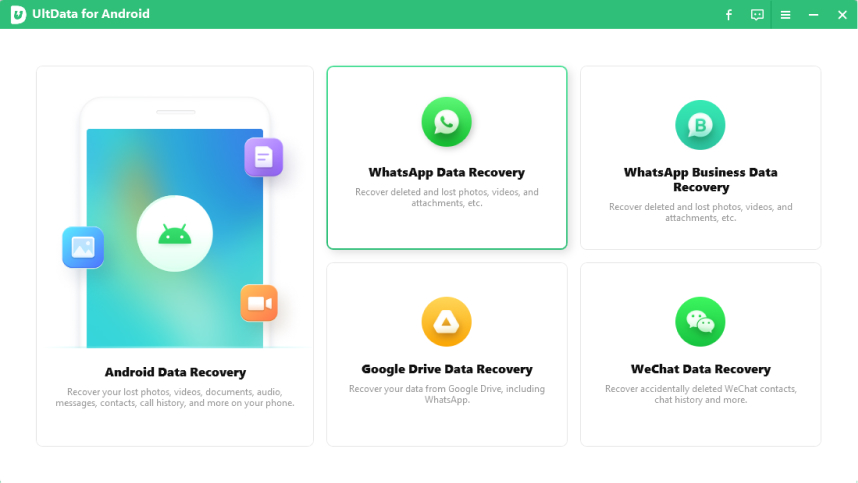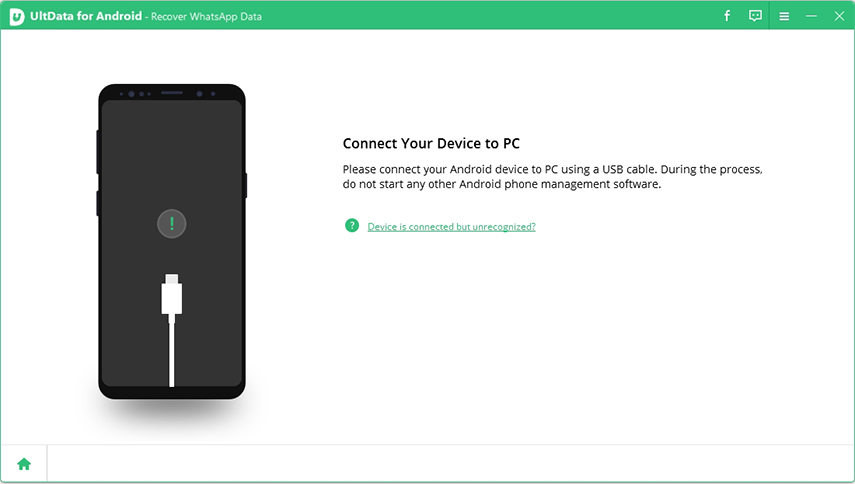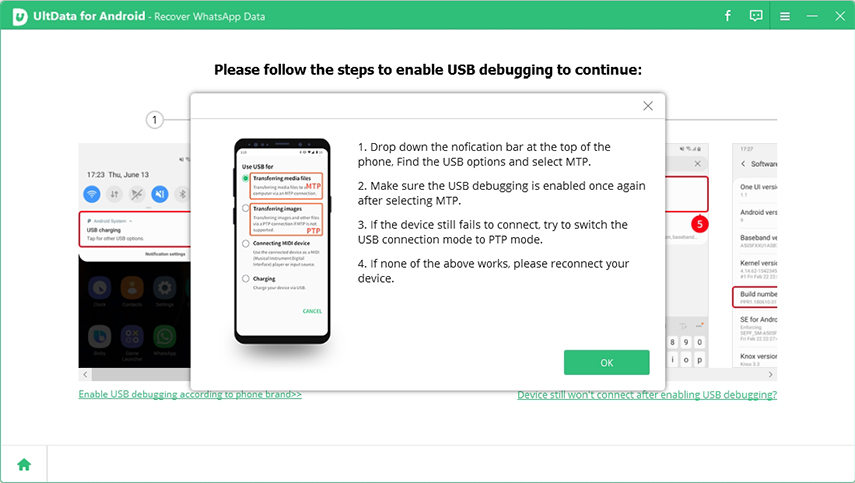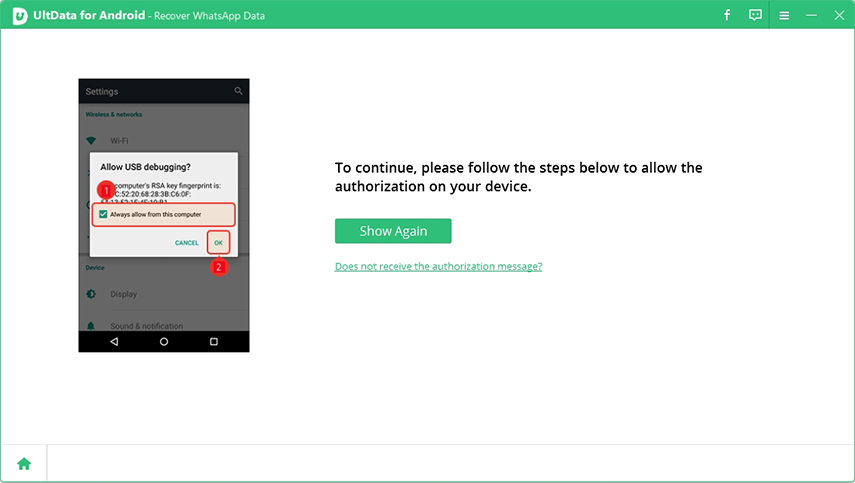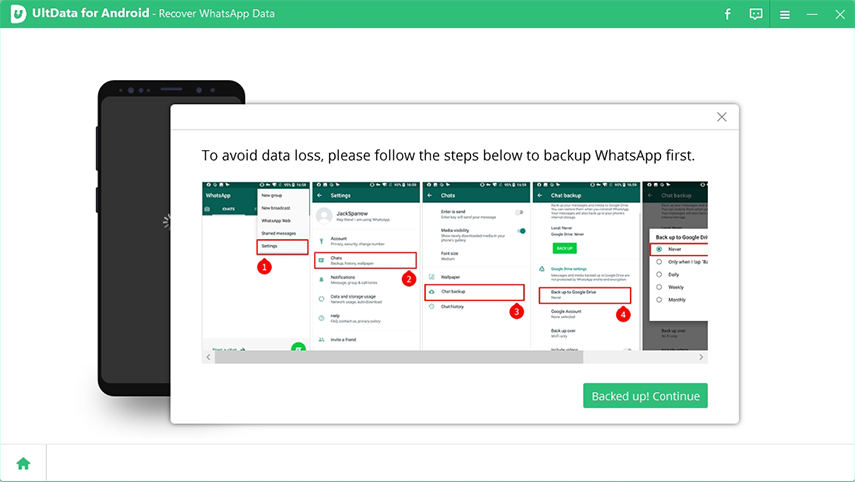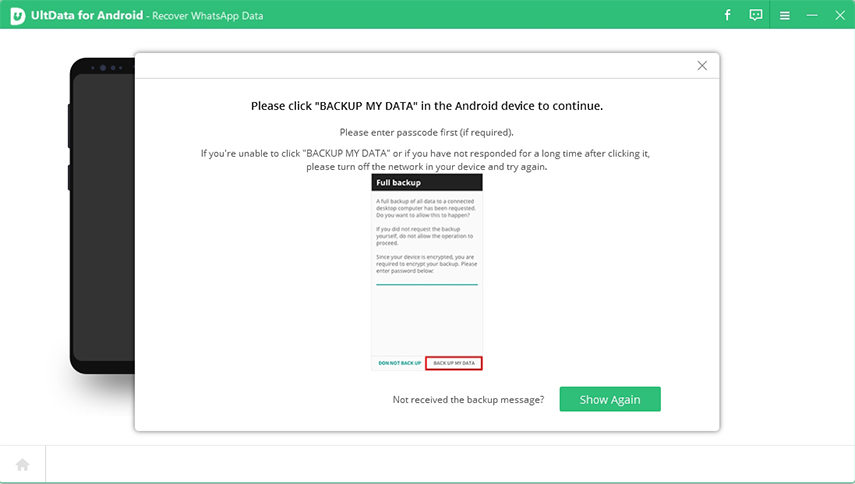Adım 1
Android Cihazınızı Bağlayın
UltData - Android Veri Kurtarma programını başlatın ve "WhatsApp Veri Kurtarma" özelliğini seçin.
Android cihazınızla birlikte gelen USB kablosunu kullanarak bilgisayarınıza bağlayın.
Adım 2
USB Hata Ayıklamayı Etkinleştir
Android telefonunuzdaki bildirim çubuğunu aşağı kaydırın, USB seçeneklerini bulun ve 'Dosya aktarımı' seçeneğini işaretleyin. Ardından, Ayarlar'ı açın ve arama kutusuna 'build' yazın. Arama sonuçlarından 'Yapı numarası'nı seçin ve 7 kez üzerine tıklayın.
 Not:
Not:
USB hata ayıklamayı etkinleştirmede başarısız olursanız veya cihazla bağlantı kuramazsanız, sağ alttaki butona tıklayabilir veya USB hata ayıklamayı etkinleştirme konusunda daha fazla bilgi edinebilirsiniz. Ardından ekrandaki talimatları izleyin.
Sonraki adımda, Android cihazınızda USB hata ayıklamayı etkinleştirmek için "Tamam" butonuna tıklayın.
Eğer pencere cihazınızda görünmezse, programda “Tekrar Göster” butonuna tıklayın.
Adım 3
WhatsApp Verilerini Tarama Başlat
Program Android cihazınızı tespit ettikten sonra, aşağıdaki ekranı gösterecektir. Silinen WhatsApp verilerini cihazınızda bulmak için “Başlat” butonuna tıklayın.
Lütfen WhatsApp hesabınıza cihazınızda giriş yapın. Zaten yaptıysanız, devam etmek için “Evet, devam etmek istiyorum” butonuna tıklayın.
 Not:
Not:
Veri kaybını önlemek için, lütfen önce WhatsApp’ı yedeklemek için ekrandaki talimatları izleyin.
"Yedeklendi! Devam Et" butonuna tıkladıktan sonra, UltData - Android Veri Kurtarma, cihazınızdaki WhatsApp verilerini taramaya başlayacaktır.
 Not:
Not:
İşlem sırasında cihaz yeniden başlatılabilir. Pop-up penceresindeki talimatları izleyin.
Birkaç dakika sonra, cihazınızda "Verilerimi Yedekle" butonuna tıklayın. (Eğer yetkilendirme pop-up kutusu cihazda görünmüyorsa, programda "Tekrar Göster" butonuna tıklayın.)
Adım 4
WhatsApp Verilerini Önizleyin ve Kurtarın
Tarama işlemi tamamlandığında, tüm WhatsApp verileri, silinen veriler de dahil olmak üzere görüntülenecektir. Kurtarmak istediğiniz dosyayı seçin ve kaybolan verileri PC’nize kaydetmek için "Kurtar" butonuna tıklayın.
Kurtarmak istediğiniz fotoğrafları seçin ve ardından sağ alt köşedeki “Kurtar” butonuna tıklayın.